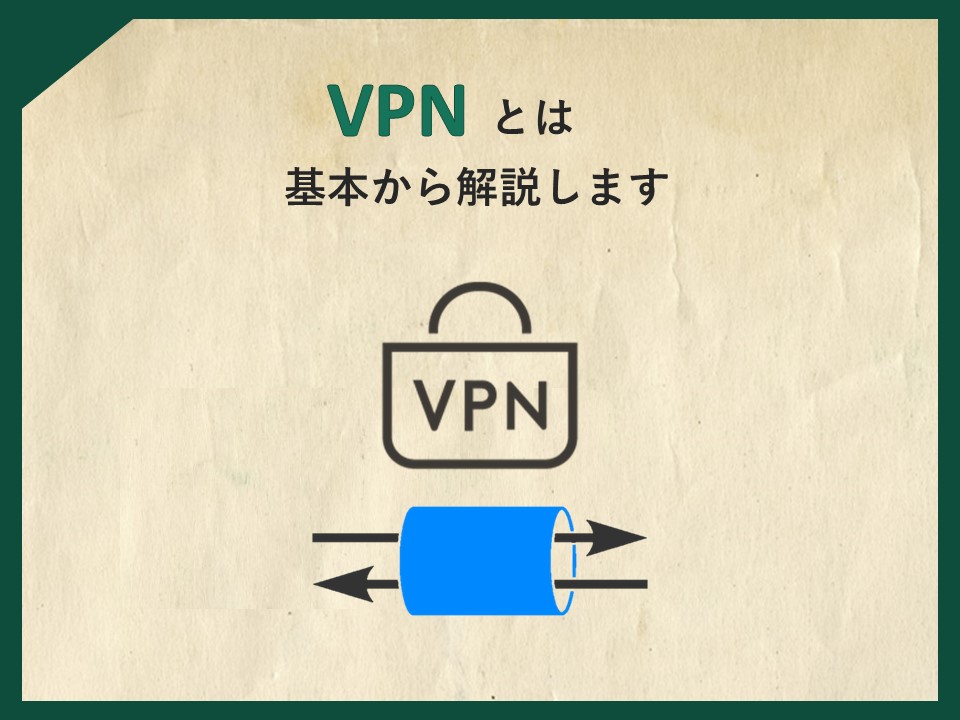Windows版sudoコマンド使ってみた!
サービス紹介
2024.04.16
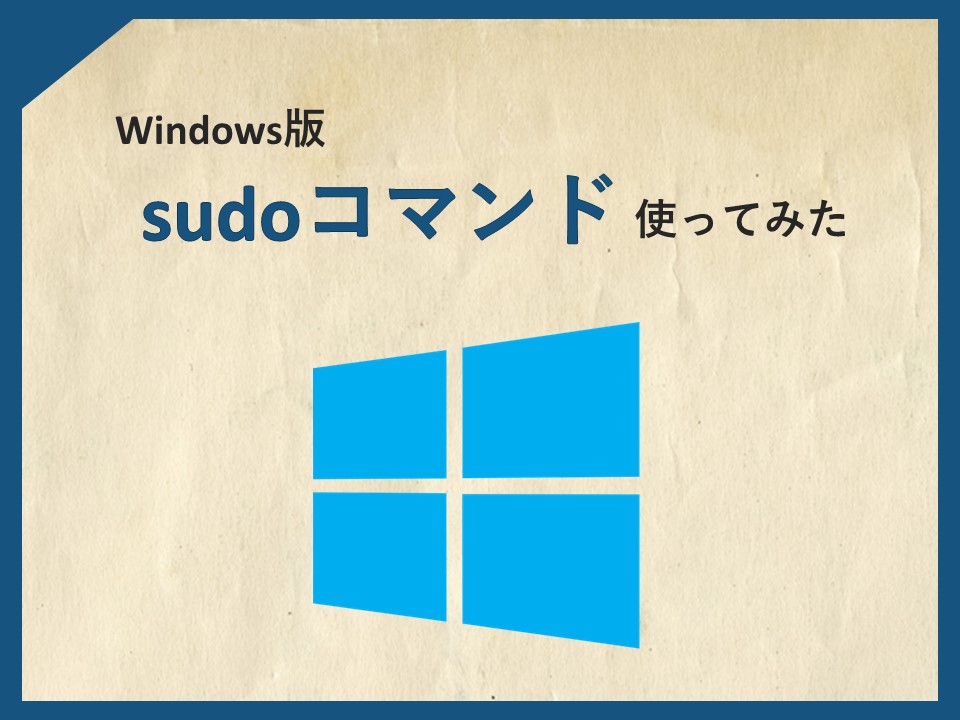
こんにちは、顧客サービス部iSTAFF24グループの宮田です。
本日は、最近公開された Windows版sudoコマンド についてご紹介いたします。
目次
Windows版sudoコマンドが登場!
Windows版sudoコマンドが インサイダープログラムから発表されました。
Linuxではよく使うコマンドですが、Windowsではどんな機能があるのでしょうか。
- Microsoftの紹介ページはこちらから!
Sudo for Windows
Linuxのsudoコマンドはどんなもの?
Windowsでのsudoコマンドを試す前に、いったんLinuxでのsudoに関して紹介します。
sudoコマンドは、「他のユーザ、他のグループの権限で、ファイル操作やプログラムの実行などの操作を行えるようにする」ためのコマンドです。
一般的には、「一般ユーザが管理者権限で処理を行う」が最も多い使われかただと思います。
Ubuntuではrootログインが出来なくなっていたり、最近ではデフォルト設定の状態でrootでのSSH接続ができない設定となっていることが多いので、利用することも多いかと思います。
Linuxでのsudoコマンドの説明はそのくらいにして、いよいよWindows版に移っていきます。
まずはイメージのダウンロード
Windows版sudoコマンドを利用するにあたって、まずはOSイメージを取得するか、インサイダー版までバージョンアップをさせなければなりません。
今回はOSイメージを取得して、インストールしていきます。
公式がイメージを公開しているので、まずは取得しましょう。
- ダウンロードはこちらから
Windows Insider Preview Downloads - 他のOSも試せます
Windows Server 2025 実際に起動してみた
イメージは、Canary版とDev版がありますが、今回はCanary版をインストールしていきます。
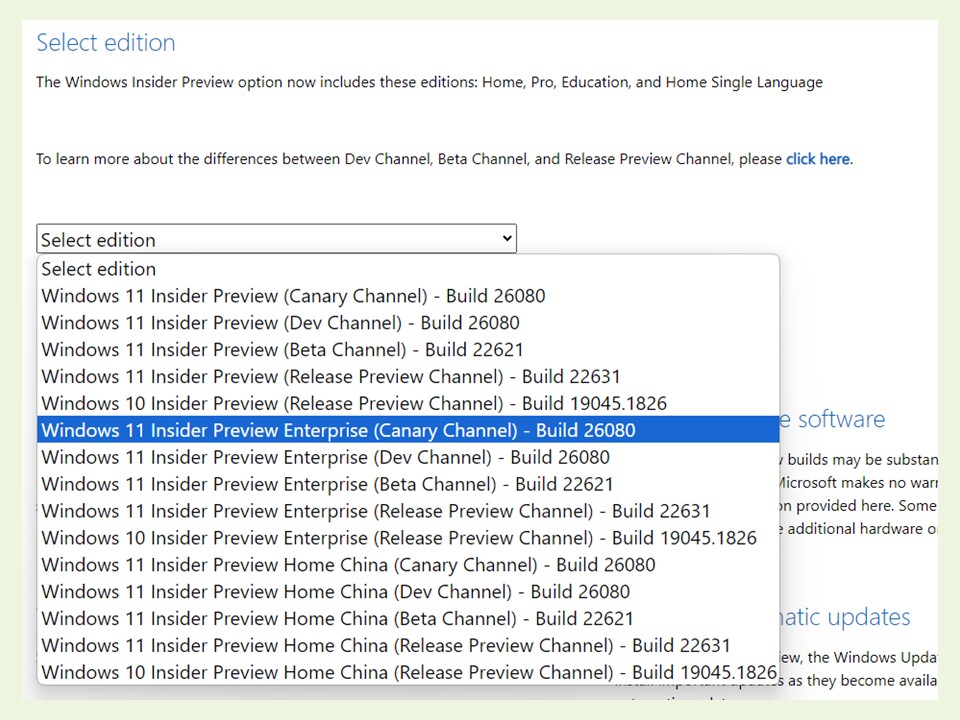
Windowsインサイダー版も言語を選択できるようです。
日本語を選択してISOをダウンロードします。
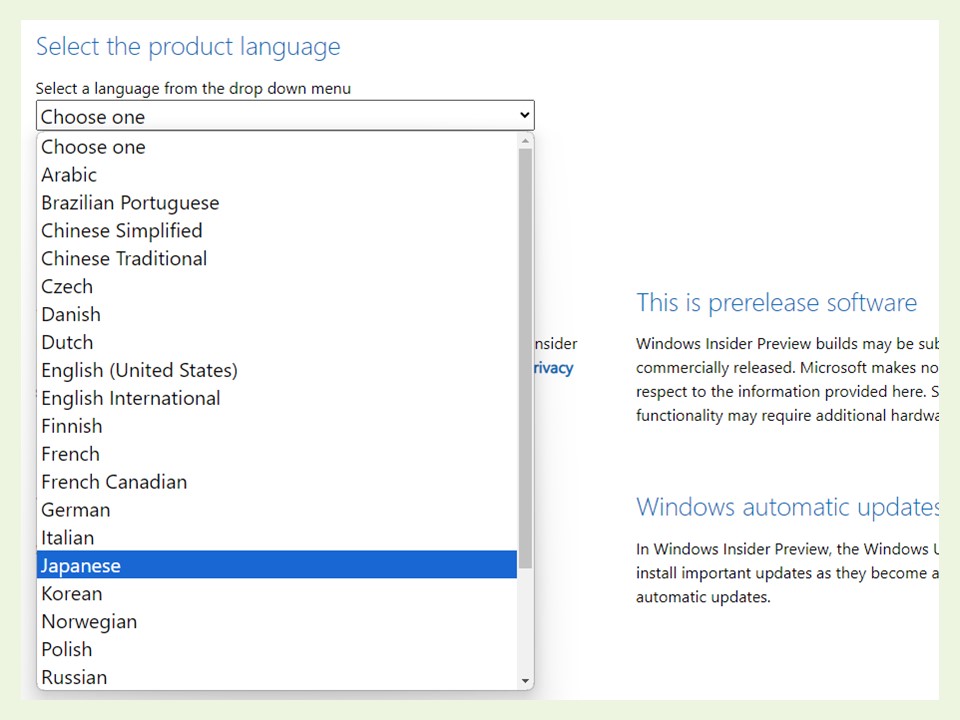
ISOのインストールが案了したので、PCにOSをインストールしていきます。
今回は、Windows11が入っていたPCをアップデートする形で試していきます。
無事インストールできて、「26100.1」のビルドバージョンがインストールできました。
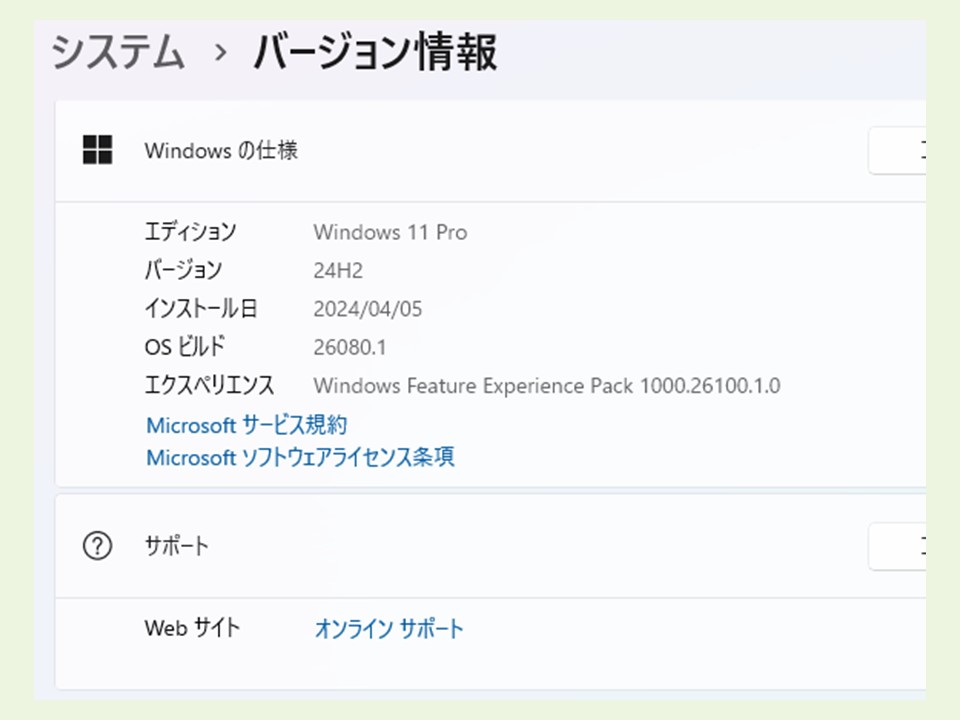
操作してみる
インストールが出来たので、実際にsudoコマンドを使っていこうかと思います。
まずは設定から、sudoコマンドを有効化していきます。
設定 > システム > 開発者向け を開き、「Enable sudo」をOnにすれば準備完了です。
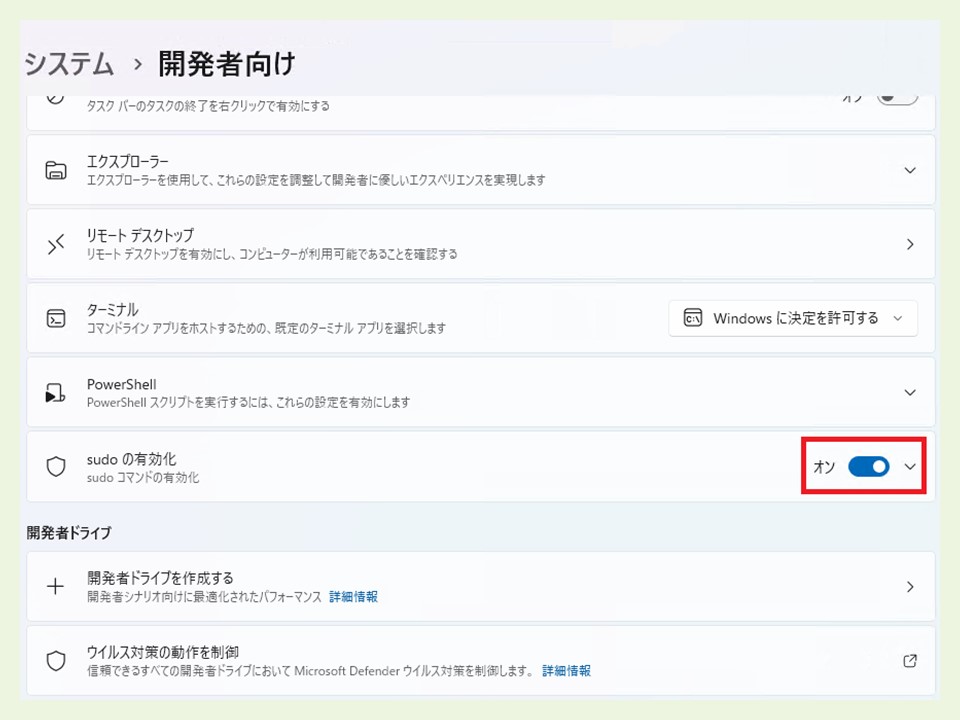
それではいよいよコマンド実行です。
今回は`netstat -ab`をsudoで実行しようと思います。
まずは、何もつけずに実行してみると、、、
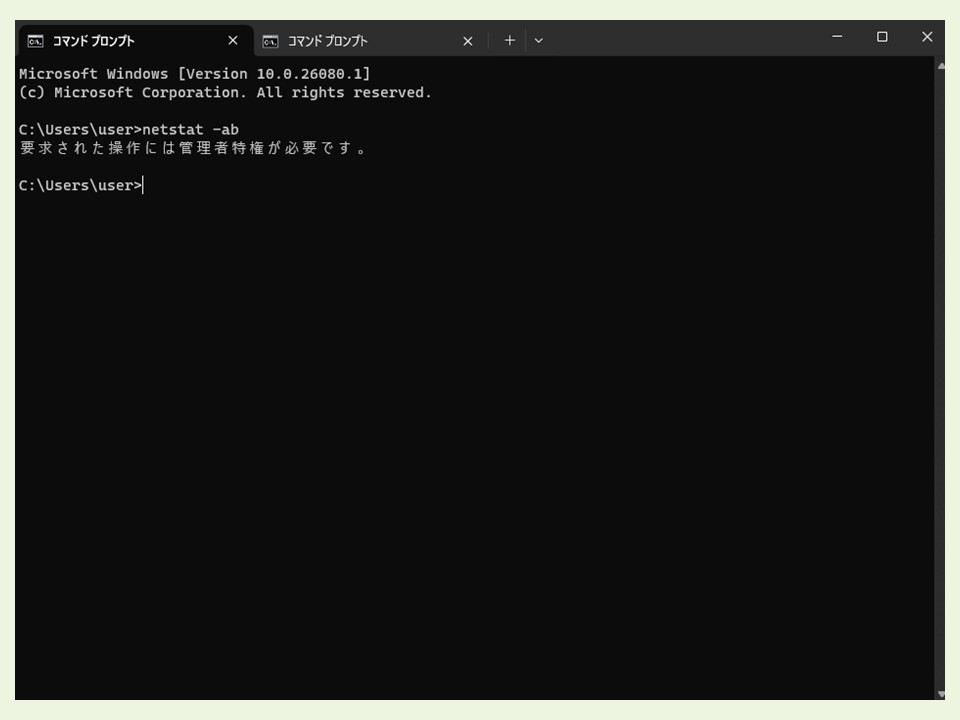
管理者権限がなく、実行できませんでした。
そこで、sudoを付けて実行してみると、、、
許可を求めるポップアップが出てきます。
ここで、「はい」を押すとコマンドが実行されます。
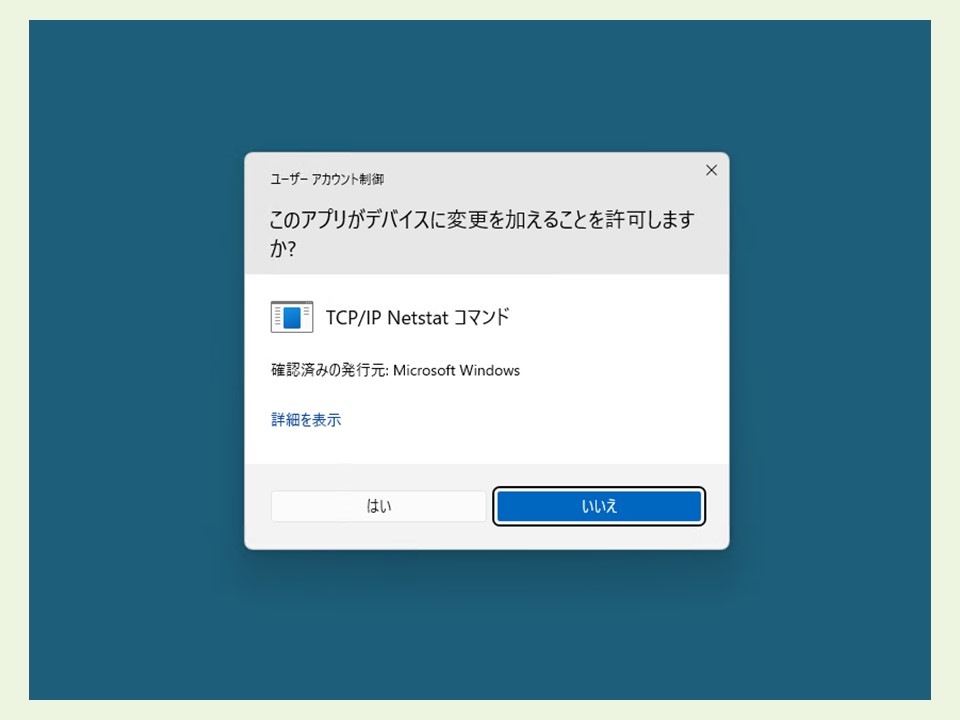
新しいウィンドウで、コマンドが無事実行されたようです。
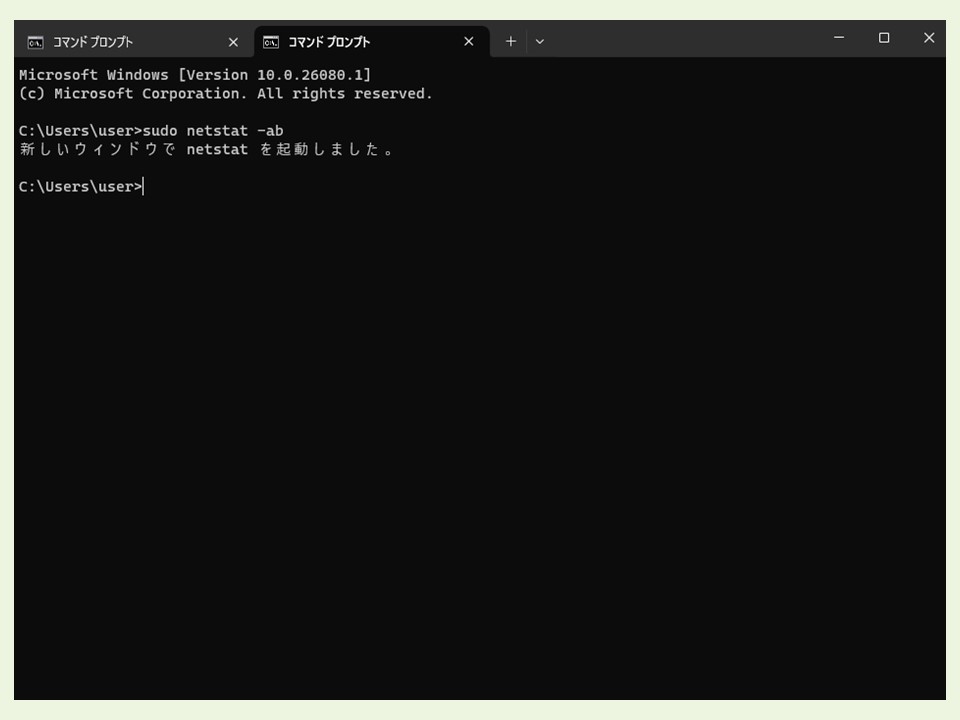
実はこれは設定で挙動を変更できます。
モードは、
– 新しいウィンドウで表示(先ほど実行したもの)
– 入力が無効な場合
– インライン
が用意されています。
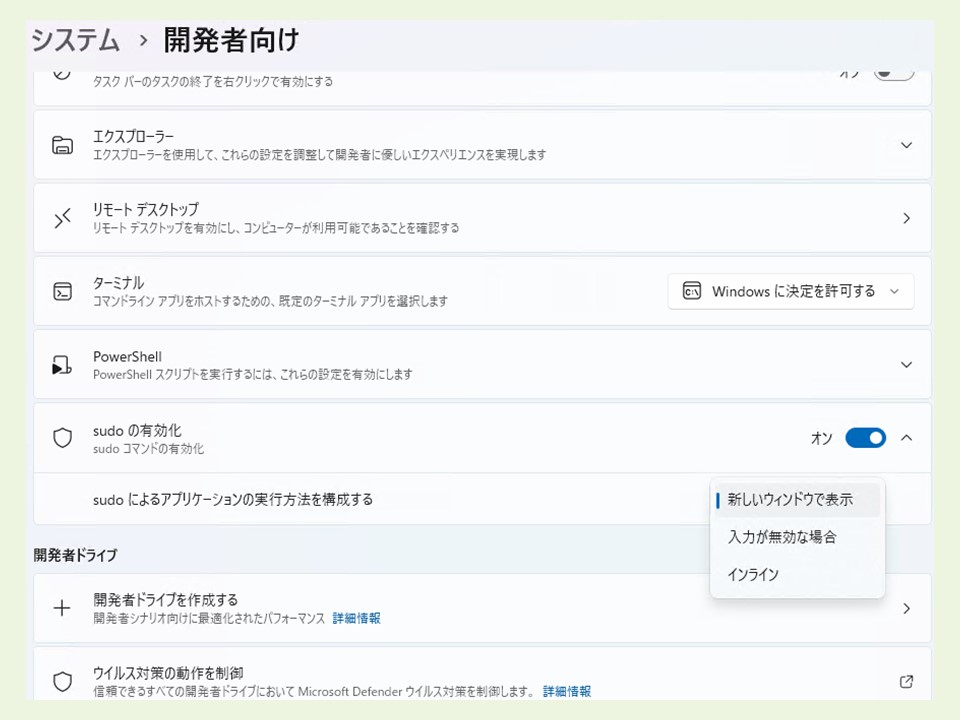
「新しいウィンドウで表示」は、先ほど試しに実行したときの通り、新しいウィンドウを開いてそこで入力されたコマンドを実行する。
「入力が無効な場合」は、一度だけコマンドをインラインで実行し、その後はコマンドを受け付けない。
「インライン」は、コマンドを入力したウィンドウで、そのまま実行する。
といったモードとなっています。
使用してみた感じだと、インラインに設定した際が最もLinux版のsudoコマンドと同じような感覚ですね。
Linux版sudoコマンドとの違い
インラインモードだと、Linux版のsudoコマンドと同じような感覚で使えましたが、違いはあります。
先ほど紹介したようにLinux版のsudoコマンドの機能は、「管理者を含めた他のユーザで処理を実行する」ですが、Windows版のsudoコマンドは、「管理者権限で処理を実行する」機能のようです。
Linux版のsudoに比べると限定的な機能となりますが、一時的な管理者権限の取得がメインの使用方法のため、十分な利用しやすいものなのではないかと思います。
最後に
今回はWindows版sudoコマンド についてご紹介しました!
アイクラフトでは、クラウドサーバ・ネットワークの新規構築・移行・監視・運用保守まで幅広く行っております。
サーバに関する調査や構築など、是非お気軽にご相談ください。